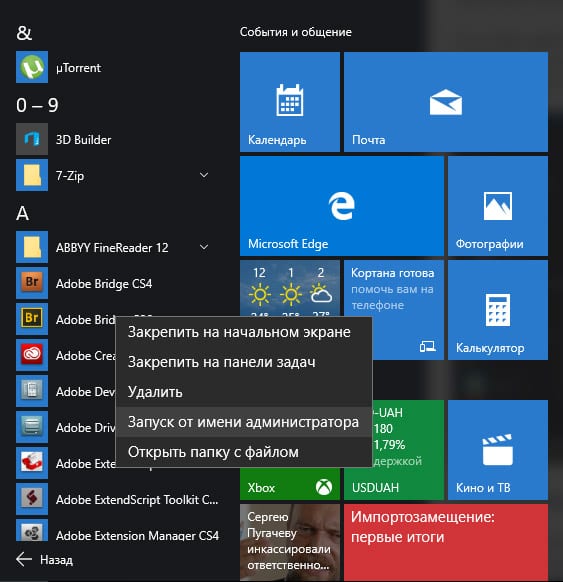
Большинство приложений Windows, будут работать на Windows 10. Если бы они работали на Windows 7, они почти наверняка будут работать на ОС Windows 10. И все же, некоторые старые программы перестанут работать, но есть много способов, чтобы заставить старые программы работать на Windows 10.
Приводимые далее приемы охватывают разнообразные приложения эры Windows XP и игры для старых ПК, которые требуют устаревшие DRM для DOS и Windows 3.1 приложений. О других особенностях Windows 10, мы уже писали ранее.
Запустить от имени администратора
Windows 10 от Microsoft кажется подверглась большим изменениям. Многие приложения, разработанные для Windows XP будет работать на современной версии Windows, за одним маленьким исключением. В эпоху Windows XP, пользователи, как правило, все время использовали свои ПК под аккаунтом администратора. Приложения создавались исходя из того, что они имели доступ администратора и переставали работать если его не было. Утилита UAC (User Account Control) это исправляет, но первоначально, иногда возникали проблемы.
Если старое приложение не работает должным образом, попробуйте щелкнуть правой кнопкой мыши на ее ярлыке или .exe файле и в контекстном меню выберите “Запуск от имени администратора”, чтобы запустить его с такими правами. Если требуется доступ администратора, вы можете установить его в настройками совместимости, чтобы всегда работать в качестве администратора.
Настройки совместимости
Настройки Windows 10 включают параметры совместимости, которые могут сделать старые приложения функциональными. Для доступа к ним, щелкните правой кнопкой мыши ярлык приложение или файл .exe и выберите Свойства. В Windows 10 в меню Пуск, щелкните правой кнопкой мыши ярлык, выберите “Открыть папку с файлом”, а затем щелкните правой кнопкой мыши ярлык и выберите “Свойства”. Нажмите на вкладку Совместимость. Вы можете нажать кнопку “Запустить средство устранения проблем с совместимостью” для доступа к интерфейсу мастера или просто настроить опции самостоятельно.
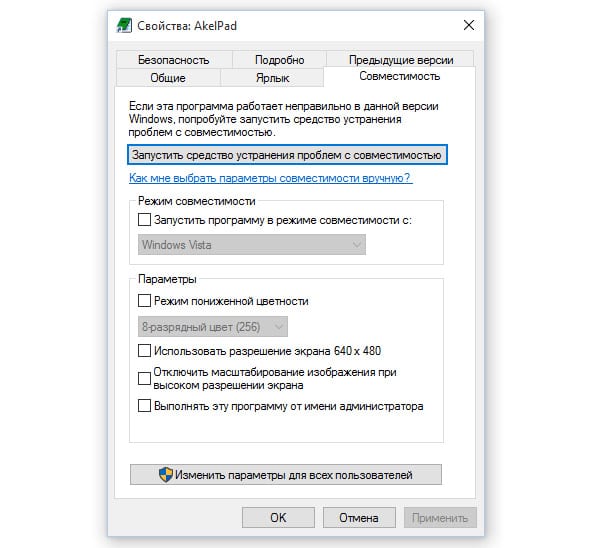
Например, если приложение не работает должным образом на Windows 10 но правильно работает на Windows XP, отметьте чекбокс “Запустить программу в режиме совместимости с:” и в выпадающем списке выберите “Windows XP (Service Pack 3)”.
Попробуйте также различные другие настройки. Например, очень старые игры Windows 10 могут работать при выборе опции “Режим пониженной цветности». На дисплеях с высоким DPI, Вам, возможно, придется использовать режим “Отключить масштабирование изображения при высоком разрешении экрана”, чтобы программа выглядела нормально.
Неподписанные драйвера или 32-разрядные драйверы
64-разрядная версия Windows 10 использует подпись исполнения драйвера и требует, чтобы все установленные драйверы имели действительную подпись. 32-разрядные версии Windows 10, как правило не требуют этого, но 32-битные версии Windows 10, которые работают на новых ПК с UEFI требуют подписанные драйверы. Это помогает улучшить безопасность и стабильность, защищая вашу систему от драйверов, которые могут быть вредоносными или просто нестабильными. Вы можете установить неподписанные драйверы, если точно знаете, что они безопасны и у вас есть веская причина чтобы сделать это.
Если старое программное обеспечение, которое Вы хотите установить нуждается неподписанных драйверах, вы можете использовать специальную опцию загрузки, чтобы установить их. Если доступны только 32-разрядные драйверы, Вам придется использовать 32-разрядную версию Windows 10. 64-разрядная версия Windows 10 требует 64-разрядные драйверы.
Игры, требующие SafeDisc и SecuROM DRM
Windows 10 не сможет запускать игры, использующие SafeDisc или SecuROM DRM. Эти цифровые схемы управления правами могут привести к довольно большим проблемам. В целом, очень хорошо, что ОС Windows 10 не позволяют устанавливать этот мусор, который только загрязняет систему. К сожалению, это означает, что некоторые старые игры, которые распространяются на физических CD или DVD-дисках не смогут быть установлены и работать нормально.
Правда, у вас есть множество других вариантов как запустить эти игры, в том числе поиск “no CD” крэка (который потенциально очень небезопасен), перезаказ игры с сервиса цифровой дистрибуции вроде GOG или Steam, или посмотрите веб-сайт разработчика – не предлагает ли он патч, который устраняет DRM.
Более продвинутые хаки включают в себя установку и загрузку старой версии Windows, без этого ограничения, или попытку запустить игру на виртуальной машине со старой версией Windows.
Виртуальные машины более ранних версий программного обеспечения
Windows 7 включен специальная функция “режим Windows XP”. На самом деле, она просто включает виртуальную машину с бесплатной лицензией Windows XP. Windows 10 не имеет режима Windows XP, но вы все еще можете создать свой собственный режим Windows XP.
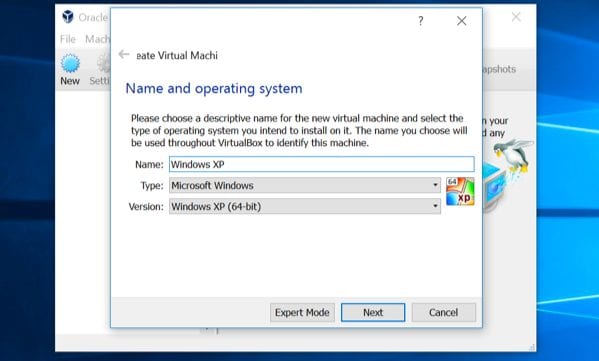
Все, что вам нужно, это программа, запускающая виртуальную машину, вроде VirtualBox и запасная лицензия Windows XP. Установите эту копию Windows в виртуальной машине, и вы можете запустить программное обеспечение на этой старой версии Windows, в в окне на вашем рабочем столе Windows 10.
Это достаточно сложное решение, но оно всегда должно работать правильно – если программе не нужно взаимодействовать с аппаратной частью напрямую. Виртуальные машины имеют ограниченную поддержку периферийных устройств.
Приложения DOS и Windows 3.1
Новые версии Windows не полностью поддерживают классические игры DOS и другие старые приложения. Утилита DOSBox позволяет запускать старые DOS приложения, в первую очередь DOS игры – в окне на рабочем столе. Используйте DOSBox, чтобы запустить старые приложения DOS, а не полагайтесь на использование командной строки. DOSBox будет работать гораздо лучше.
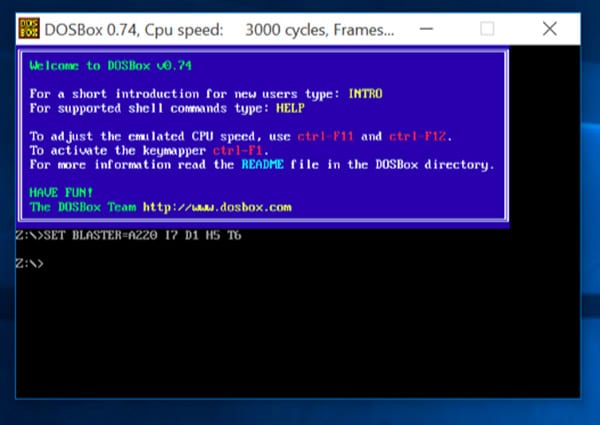
Windows 3.1 это, в основном, также DOS приложение. Это означает, что вы можете установить Windows 3.1 в DOSBox и запускать старые 16-разрядные приложения Windows 3.1 в DOSBox.
16-разрядное программное обеспечение
16-разрядные программы больше не работают на 64-битных версиях Windows. 64-разрядная версия Windows, просто не содержат слой совместимости WOW16, позволяющий 16-разрядным приложениям функционировать. Попробуйте запустить 16-разрядное приложение на 64-разрядной версии ОС Windows, и вы увидите сообщение: “Это приложение не может работать на ПК”.
Если вы хотите запустить 16-разрядное приложений, вам нужно установить 32-разрядную версию Windows 10 вместо 64-битной версии. Но вы можете не переустанавливать всю операционную систему – вместо этого, просто установите 32-разрядную версию Windows в виртуальной машине и запустить приложение там. Или, вы можете даже установить Windows 3.1 в DOSBox.
Сайты, требующие Java, Silverlight, ActiveX, или Internet Explorer
Windows 10 в качестве браузера по умолчанию использует новый Microsoft Edge. Edge не включают в себя поддержку Java, ActiveX, Silverlight и других технологий. В Chrome также прекращена поддержка NPAPI плагинов, таких как Java и Silverlight.
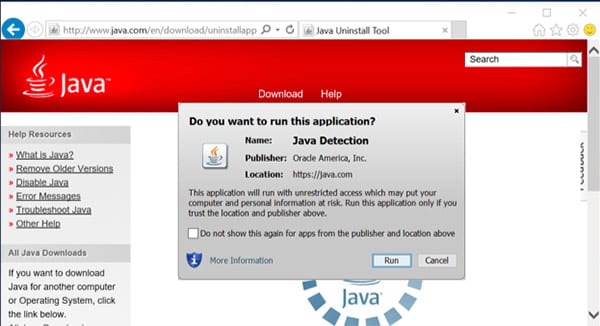
Для использования старых веб-приложений, требующих этих технологий, запустите веб-браузер Internet Explorer, который по-прежнему входит в Windows 10 по причинам совместимости – он все еще поддерживает ActiveX. Вы также можете по-прежнему работать с Java и Silverlight в браузере Mozilla Firefox.
Internet Explorer может быть запущен из меню Пуск. Вы также можете открыть меню в Microsoft Edge и выберите опцию “Открыть с помощью Internet Explorer”, чтобы открыть текущую веб-страницу непосредственно в Internet Explorer.
В общем, если старое приложение не работает на Windows 10, хорошая идея состоит в том, чтобы попытаться найти современную замену, которая будет работать должным образом.

Классические игры никак не запускаются. Вроде бы все рекомендации использовал, Обновился виндовс 7 до виндовс 10,без особого моего желания.
Классная статья.У меня история такая.Имеется руль 2000 годов с педалью.Все это на удивление редкая вещь и еще и рабочая.Так вот.Обеспечение к нему (драйвер) 16 бит а винда поддерживает от 32 и выше.Проследовав инструкциям и интуиции (в некоторых моментах) я всетаки запустил заветную Need For Speed Underground 2 на руле и почувствовал весь кайф от руля.Руль Genius Speed Vheel Force